Vil du lære hvordan du bruker en gruppepolicy for å installere Mozilla Firefox? I denne opplæringen vil vi vise deg hvordan du oppretter en gruppepolicy for å installere MSI-pakken i Mozilla Firefox-nettleseren automatisk på domenedatamaskinene.
• Windows 2012 R2
• Windows 2016
• Windows 2019
• Windows 10
• Windows 7
Liste over utstyr
Følgende avsnitt presenterer listen over utstyr som brukes til å opprette denne opplæringen.
Som Amazon Associate tjener jeg på kvalifiserende kjøp.
Windows Relatert Tutorial:
På denne siden tilbyr vi rask tilgang til en liste over tutorials knyttet til Windows.
Tutorial GPO - Installere Mozilla Firefox
Last ned Mozilla Firefox MSI-pakken.
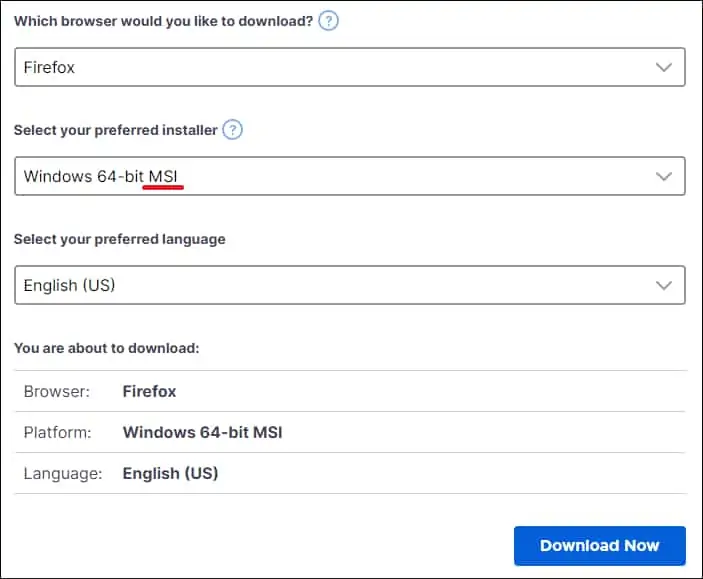
Opprett en delt mappe og plasser en kopi av Mozilla Firefox-installasjonsprogrammet.
Dette vil være distribusjonsstedet for MSI-pakken til nettverket.
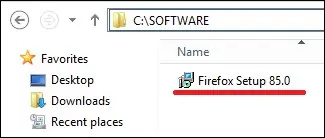
I vårt eksempel ble det opprettet en delt mappe med navnet SOFTWARE.
Alle domenebrukere og alle domenedatamaskinene ble gitt lesetillatelse over denne mappen.

I vårt eksempel er dette veien for å få tilgang til den delte nettverksressursen.
Åpne verktøyet for gruppepolicybehandling på domenekontrolleren.

Opprett en ny gruppepolicy.

Skriv inn et navn på den nye gruppepolicyen.

I vårt eksempel ble det nye Gruppepolicyobjektet kalt MY-GPO.
Utvid mappen med navnet Gruppepolicyobjekter i skjermbildet Gruppepolicybehandling.
Høyreklikk det nye gruppepolicyobjektet, og velg alternativet Rediger.

Utvid datamaskinkonfigurasjonsmappen på skjermbildet redigeringsprogram for gruppepolicy, og finn følgende element.
Høyreklikk på programvareinstallasjonsmappen og velg alternativet for å legge til en pakke.

Velg MSI-pakken til Mozilla Firefox ved hjelp av den delte nettverksressursen.
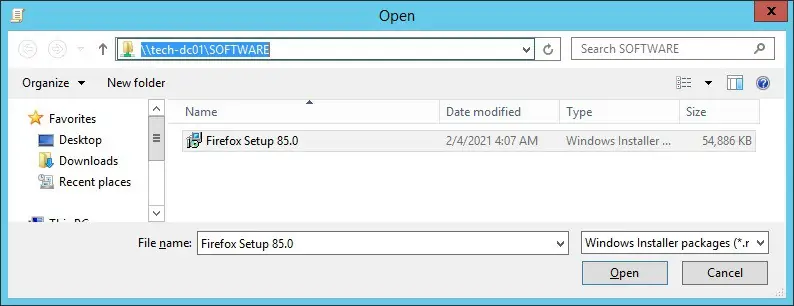
Velg alternativet TILORDNET.

I vårt eksempel skal vi installere MSI-pakken i Mozilla Firefox-nettleseren.

Hvis du vil lagre konfigurasjonen av gruppepolicy, må du lukke redigeringsprogrammet for gruppepolicy.
Gratulerer! Du er ferdig med GPO-opprettelsen.
Tutorial - Bruke GPO for å installere Firefox
I skjermbildet Gruppepolicybehandling må du høyreklikke den ønskede organisasjonsenheten og velge alternativet for å koble et eksisterende gruppepolicyobjekt.

I vårt eksempel skal vi koble gruppepolicyen my-GPO til roten av domenet.

Etter påføring av gruppepolicyobjektet må du vente i 10 eller 20 minutter.
I løpet av denne tiden vil Gruppepolicyobjektet bli replikert til andre domenekontrollere.
For å teste konfigurasjonen, start en ekstern datamaskin på nytt og kontroller om Mozilla Firefox ble installert automatisk.
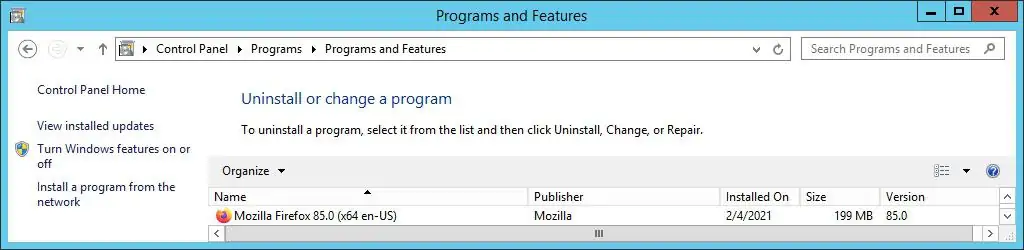
Den eksterne datamaskinen må ha tilgang til den delte nettverksressursen der MSI-pakken er plassert.
I vårt eksempel ble en MSI-pakke i Mozilla Firefox-nettleseren installert ved hjelp av GPO på alle domenedatamaskinene.
